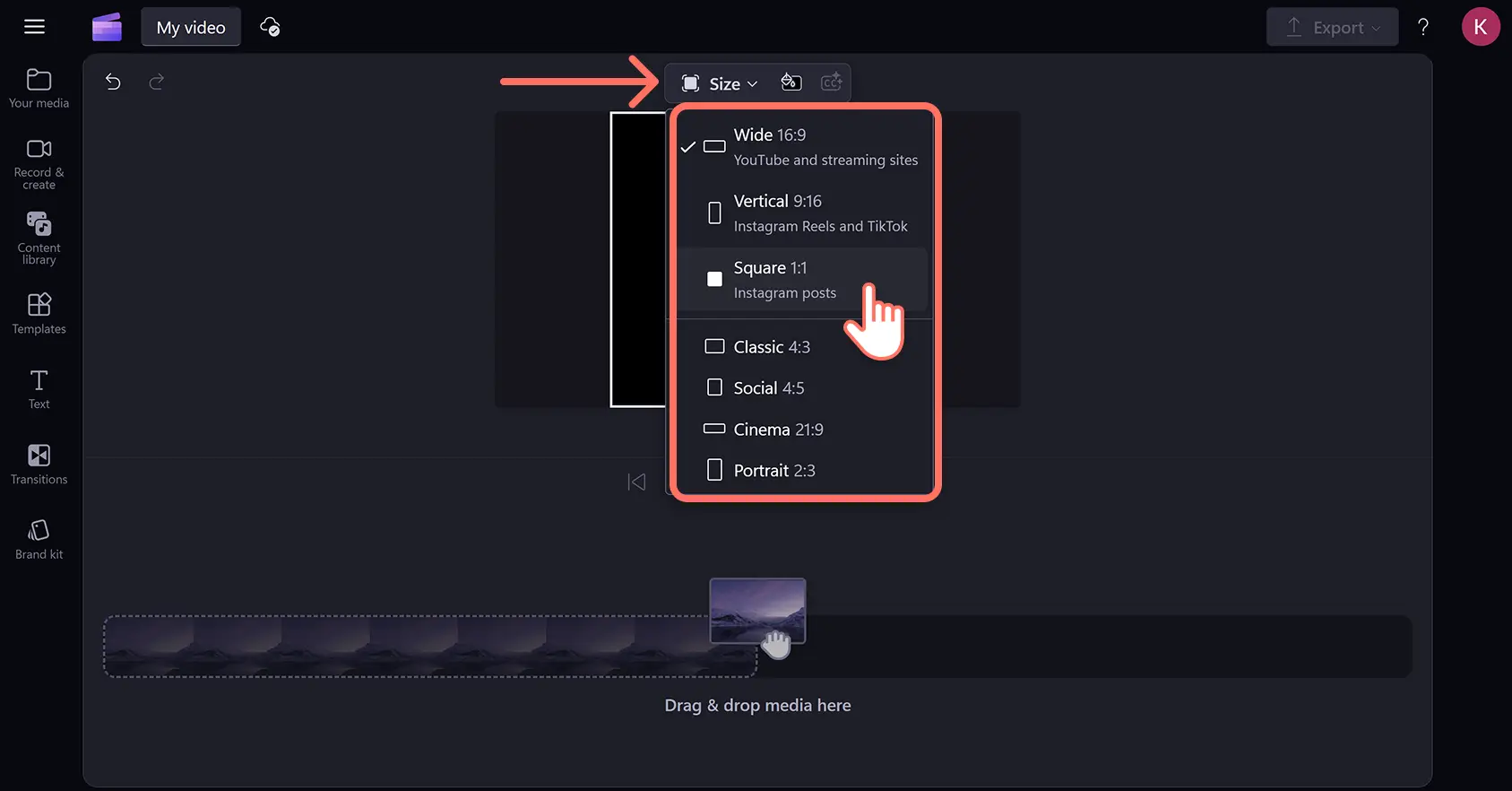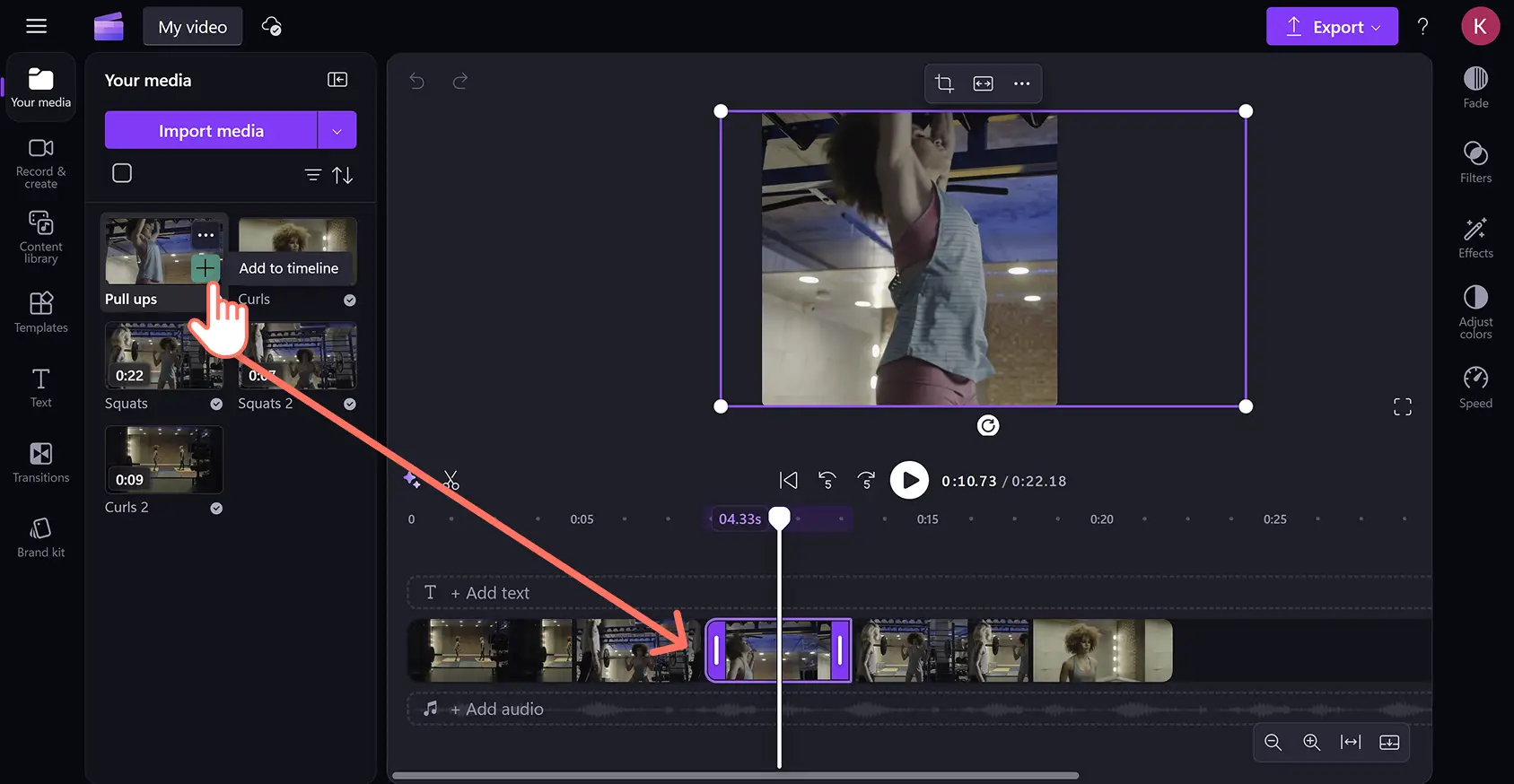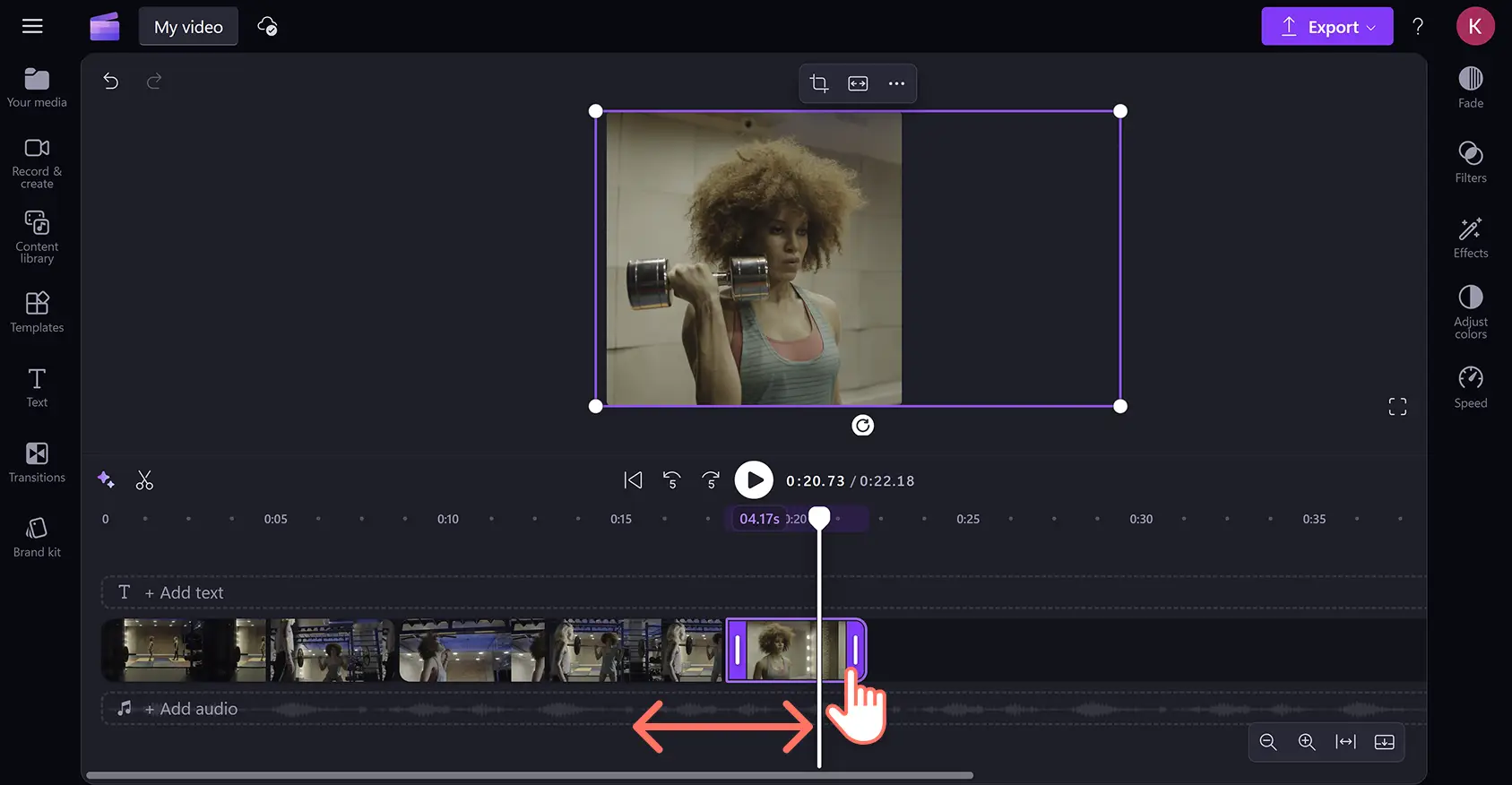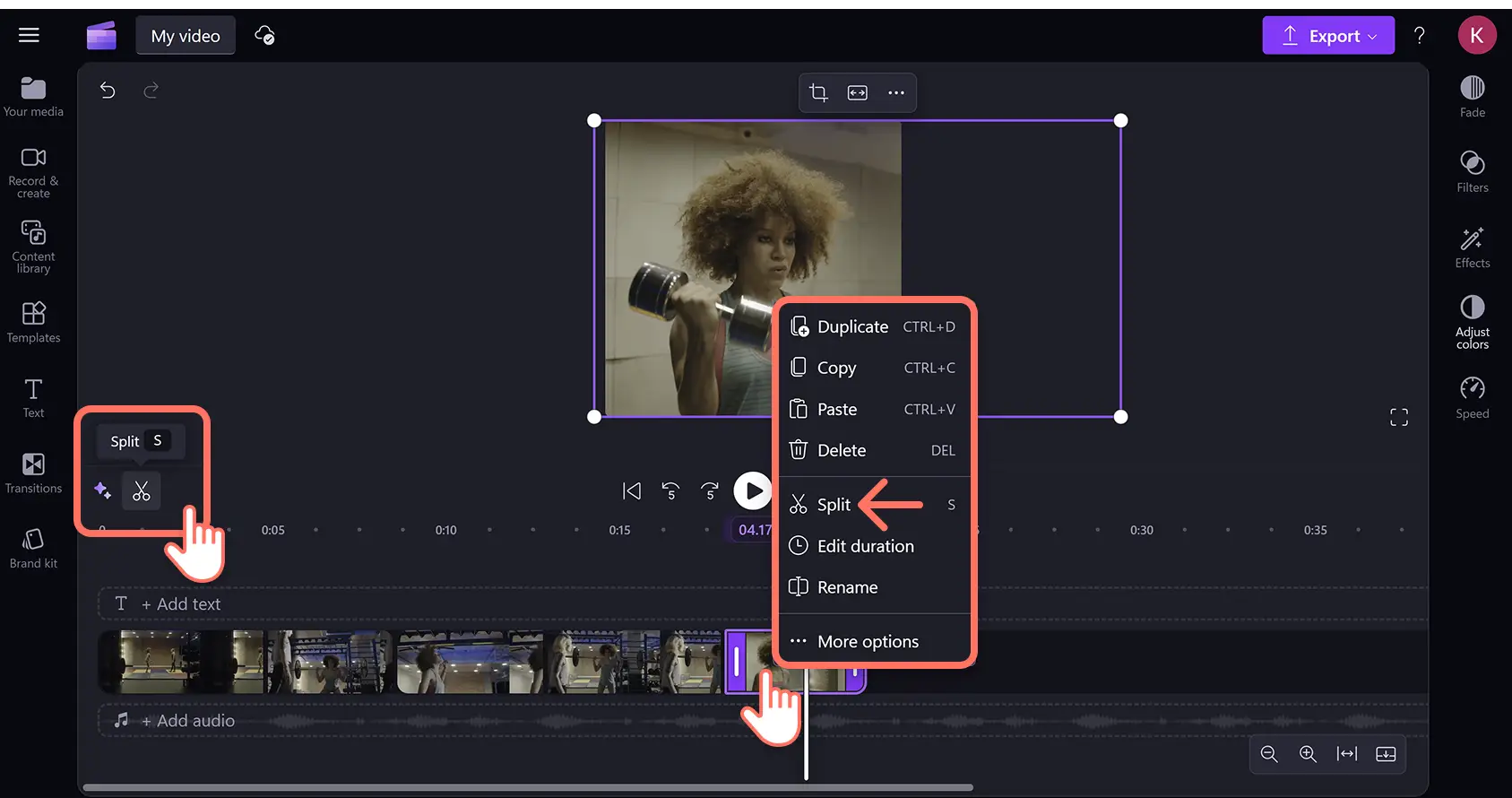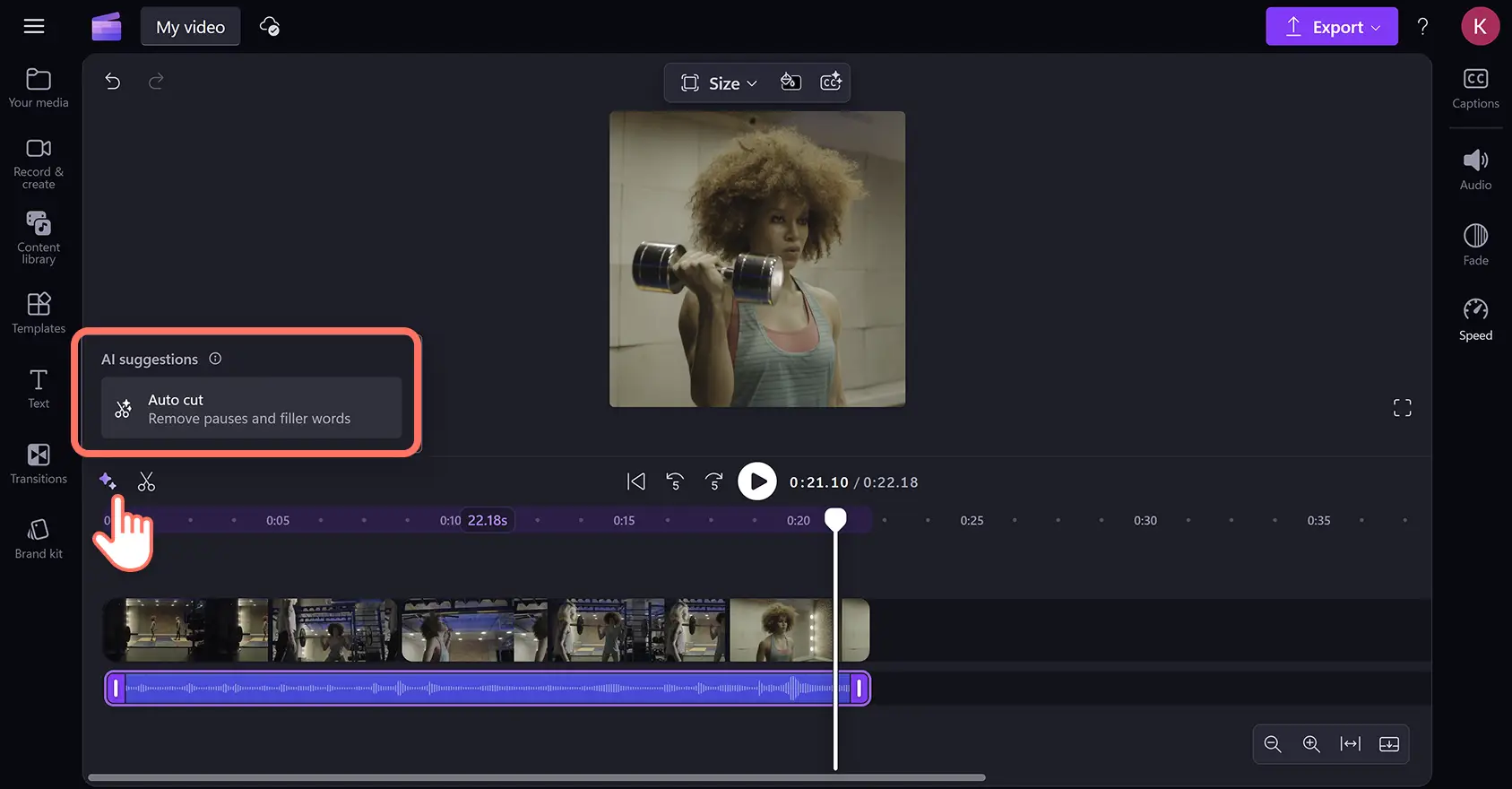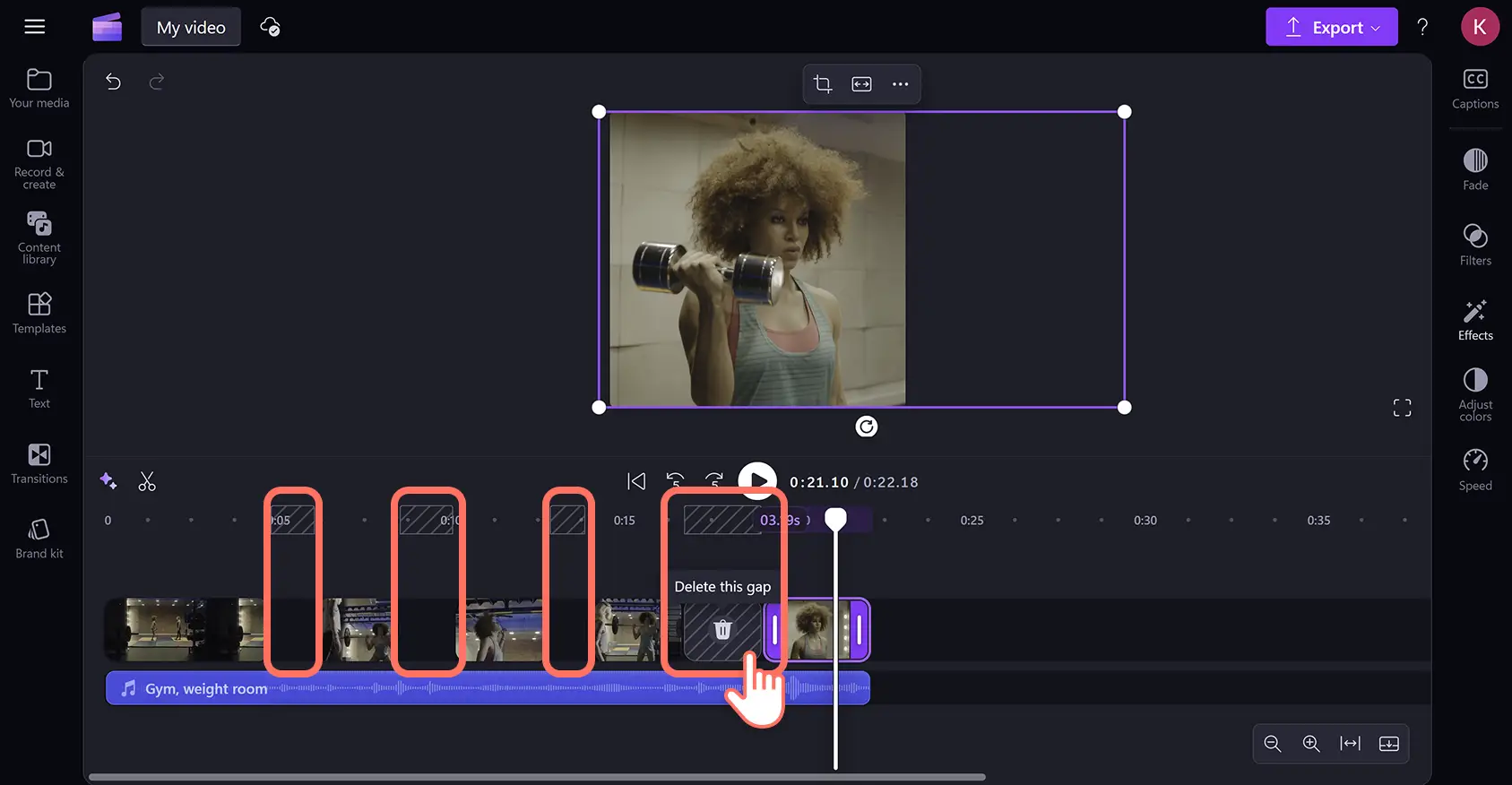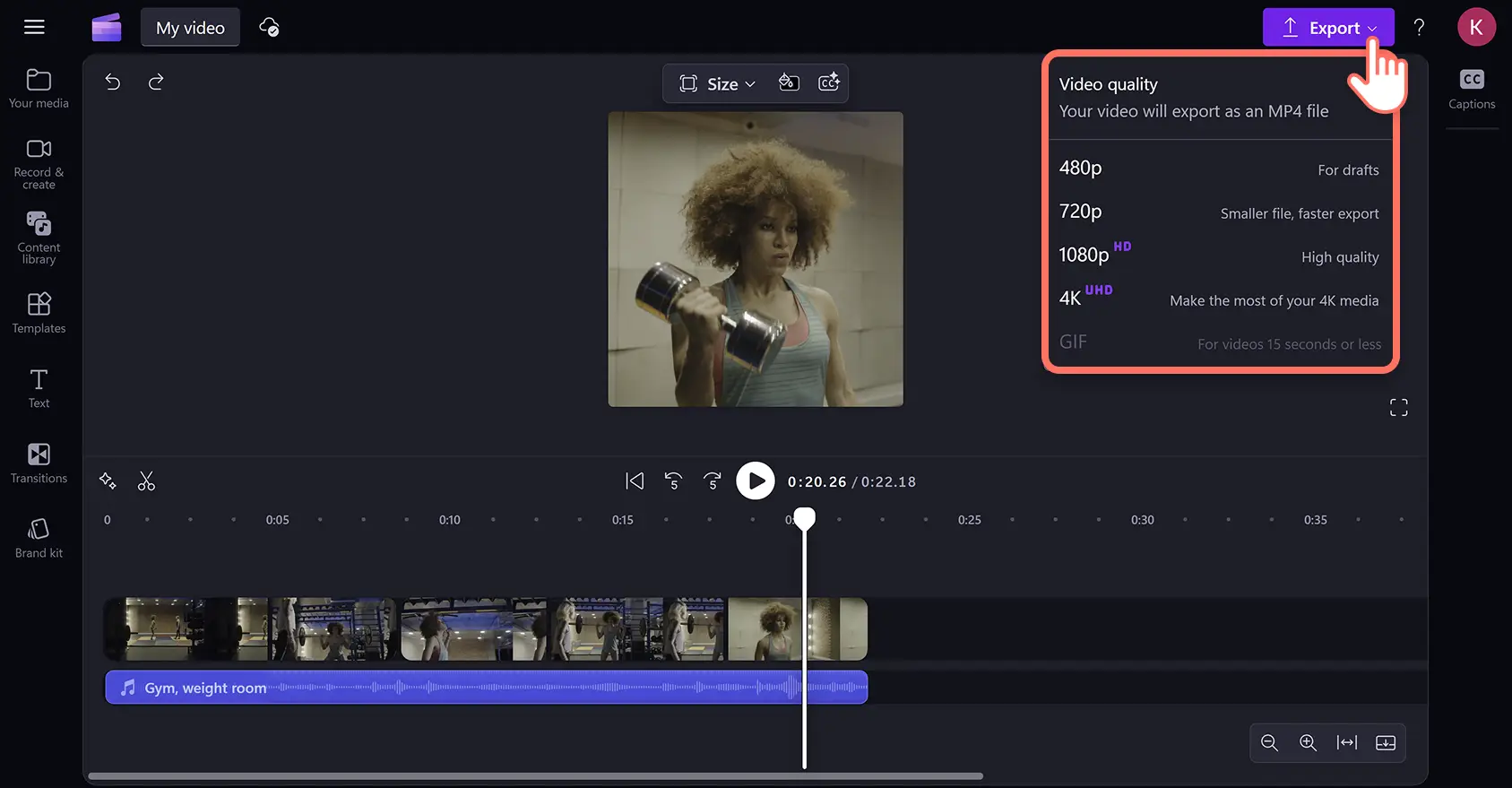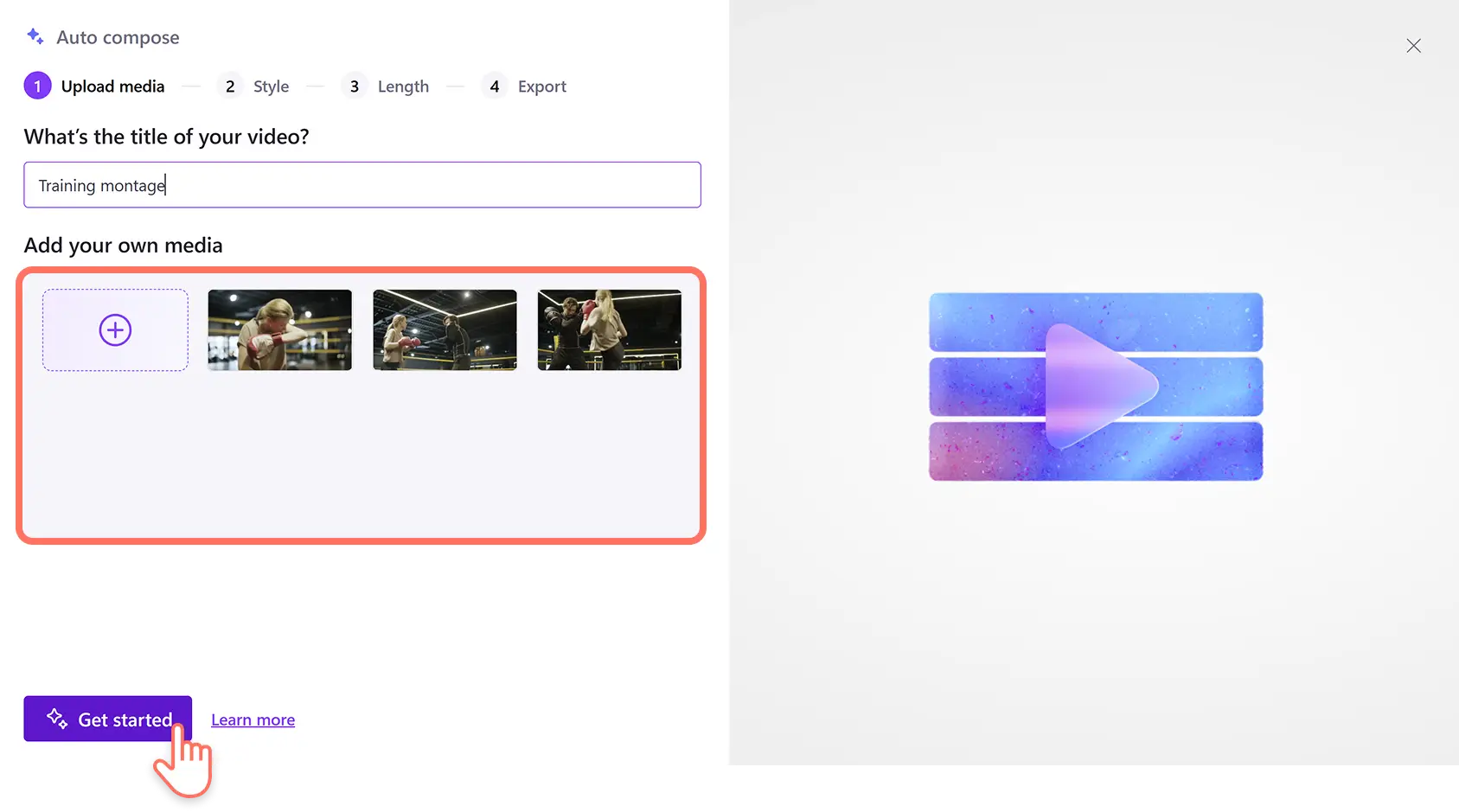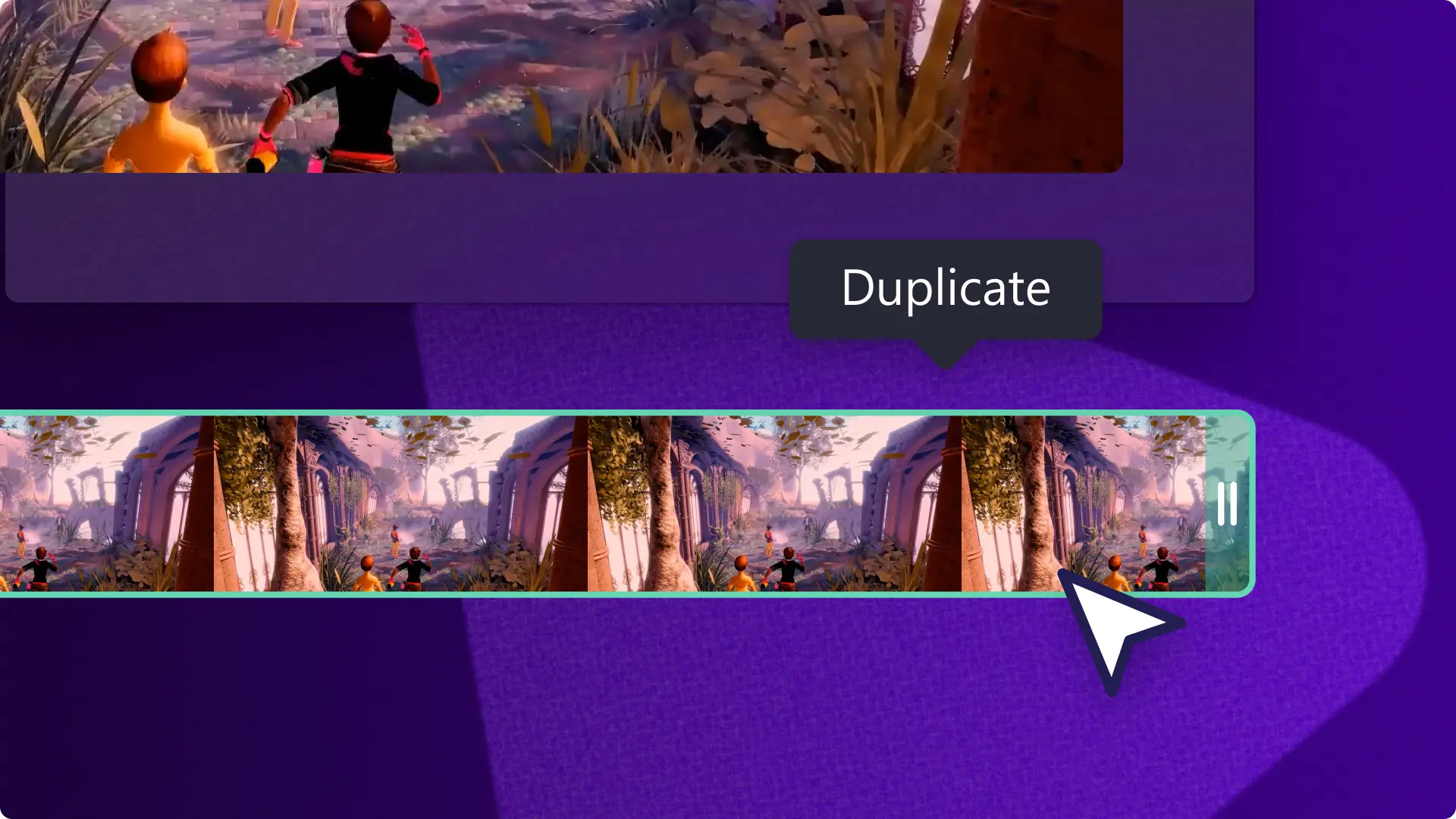Увага! Знімки екрана в цій статті зроблені в особистих облікових записах Clipchamp. В робочих і навчальних облікових записах Clipchamp описані функції працюють аналогічно.
На цій сторінці
Вечірка до дня народження, важлива подія в житті або знакова спортивна перемога – поділіться улюбленими моментами, опублікувавши відеокліп у соцмережах.
Легко компонуйте показ слайдів із фотографій або перетворюйте відеозаписи на захопливий монтаж. Ваш вміст виділятиметься в стрічці соцмереж, якщо ви покращите його за допомогою функцій на основі штучного інтелекту, додасте спеціальні ефекти й фонову музику.
Дізнайтеся, як створювати відео з яскравими моментами та змінювати їх розмір для формату Reels в Instagram у редакторі Clipchamp.
Безкоштовний монтаж відео з яскравими моментами
Крок 1.Імпортуйте відеокліпи або виберіть стокові матеріали
Для створення кліпу Reels з яскравими моментами із власних матеріалів натисніть кнопку "Імпорт мультимедіа" на вкладці "Ваші медіа", щоб передати файли з комп’ютера або підключитися до OneDrive.
Щоб створити таке відео на основі стокових медіафайлів, відкрийте бібліотеку вмісту на панелі інструментів і знайдіть потрібні варіанти, погортавши безкоштовні відео за категоріями чи скориставшись рядком пошуку.
Виберіть бажані пропорції із готових параметрів у засобі для змінення розміру відео. Для цього натисніть кнопку "Розмір" і виберіть потрібний варіант.
Передавши або вибравши відеокліп, перетягніть його на часову шкалу редагування.
Крок 2.Обітніть медіафайли відповідно до тривалості відео
Змінюйте її залежно від вимог соцмережі, обрізаючи свої кліпи Reels за допомогою засобу для обтинання. Клацніть файл на часовій шкалі, і він виділиться, а потім перетягніть маркери обтинання вліво, щоб скоротити тривалість відео. Якщо обріжете забагато, просто потягніть маркер назад управо, щоб відновити довжину файлу.
Ви також можете скористатися засобом розділення, щоб розрізати відео на кілька частин і видалити непотрібні візуальні елементи чи повторити основні яскраві моменти. Перемістіть навідник на позначку часу в те місце відеофайлу, де хочете його обітнути, а потім натисніть кнопку розділення (піктограма ножиць) над часовою шкалою. Ви також можете клацнути правою кнопкою миші й вибрати опцію розділення в контекстному меню або скористатися сполученням клавіш, натиснувши "S" на клавіатурі.
Автоматично виявляйте зайві фрагменти тиші у звуковій доріжці, наприклад у діалогах, за допомогою засобу для видалення пауз на основі ШІ. Клацніть піктограму іскор на часовій шкалі, щоб відкрити рекомендації штучного інтелекту, а потім натисніть кнопку автоматичного обтинання. ШІ просканує звукову доріжку у відео на наявність пауз довше 3 секунд, і ви зможете видалити їх всі одночасно або окремо.
Крок 3. Видаліть будь-які проміжки між відеокліпами
Іноді після видалення або переміщення кліпів на часовій шкалі залишаються прогалини, що стають чорними фрагментами у відео. Великі прогалини будуть позначені порожнім простором на часовій шкалі та діагональними лініями, що проходять через позначки часу.
Ви можете легко видалити прогалини за допомогою засобу видалення проміжків. Наведіть указівник миші на порожній простір і натисніть "Видалити цей проміжок", коли відобразиться такий варіант. Проміжки буде автоматично видалено, а файли перевпорядковано так, щоб вони прилягали один до одного на часовій шкалі.
Крок 4.Попередньо перегляньте й збережіть відео з яскравими моментами
Завершіть редагування кліпу Reels і попередньо перегляньте його, натиснувши кнопку відтворення. Клацніть кнопку "Експорт", щоб зберегти відео, і виберіть роздільну здатність.
Створення відео з яскравими спортивними моментами за допомогою штучного інтелекту
Створюйте кліпи Reels про цікаві спортивні події в редакторі на основі ШІ. Спочатку передайте відео, зображення та інші медіафайли, а потім активуйте функцію автокомпонування, яка змонтує ваші матеріали в шаблон готового відео та запропонує до нього музику й переходи. Нижче наведено докладні вказівки, як це зробити.
Увійдіть у Clipchamp і натисніть на головній сторінці кнопку "Створити відео за допомогою ШІ".
Укажіть назву відео, передайте свої медіфайли та натисніть кнопку "Почати".
Виберіть бажаний стиль, проголосувавши за теми, які вам запропонує відеоредактор на основі ШІ.
Налаштуйте пропорції та тривалість відео.
Виберіть фонову музику та шрифт (за бажанням, залежно від вибраної теми).
Експортуйте відео одразу або редагуйте далі в основному редакторі.
Докладніше про створення кліпів з яскравими спортивними моментами в редакторі на основі ШІ дивіться у цьому відеоуроці.
Редагування кліпів Reels з яскравими моментами для Instagram
Створюйте й редагуйте Reels для Instagram, використовуючи шаблон відео з пропорціями 9:16. Дізнайтеся нижче, як це зробити.
Виберіть шаблон кліпу Reels в колекції Instagram на вкладці "Шаблони".
Погортайте варіанти або введіть ключові слова в рядку пошуку, а потім натисніть кнопку "Використовувати шаблон". Таким чином ви додасте готове відео з текстом, накладаннями й іншими ефектами на часову шкалу.
Замініть шаблонні файли на імпортовані або стокові, перетягуючи нові кліпи над матеріалами шаблону на часовій шкалі. Відеоредактор автоматично припасує нові кліпи до заданих пропорцій і довжини.
Налаштуйте інші елементи на часовій шкалі, наприклад текст, ефекти й музику.
Перегляньте й експортуйте готовий кліп Reels на свій пристрій або у OneDrive.
Монтуйте вірусні відео з яскравими моментами за допомогою засобу для створення Reels для Instagram.
Додавання спецефектів до відео з яскравими моментами
Безкоштовна музика та звукові ефекти
Покращуйте відео з яскравими моментами, додаючи до них звукові ефекти та безкоштовну фонову музику. Вибирайте з різноманітних пісенних жанрів і тем або звукових ефектів, наприклад пищання, клацання, вибухи тощо. Ви також можете додати затухання звуку, щоб створити напругу, або сповільнити звук для драматичного ефекту.
Озвучування на основі ШІ
Створюйте різноманітні інклюзивні доріжки з дикторським текстом до кліпів Reels з яскравими моментами, додаючи реалістичне озвучування на основі ШІ. Введіть сценарій у генератор синтезу мовлення, а потім виберіть мову, голос і акцент. Ви можете ще більше налаштувати дикторський текст, змінивши тембр і темп мовлення, а також вибравши інтонацію.
Субтитри на основі ШІ
Розширте спеціальні можливості відео з яскравими моментами, щоб його можна було зрозуміти навіть без звуку. Для цього додайте автоматичні субтитри. Ви можете одним рухом увімкнути функцію автоматичних субтитрів, яка миттєво створить їх різними мовами. Генератор субтитрів на основі ШІ також створить транскрипт до відеоу форматі SRT-файлу, який можна завантажити та відредагувати для публікації на інших платформах, як-от YouTube.
Переходи між кліпами
Контролюйте темп відтворення та атмосферу у відео, коли додаєте до кліпів переходи між сценами. Використовуйте переходи в різних стилях, від звичного розмиття або очищення до анімаційних спецефектів і тривимірних перетворень. Застосуйте різні типи переходів між кліпами, а потім налаштуйте тривалість відповідно до жанру відео.
Видалення фонового шуму за допомогою ШІ
Автоматично очищайте доріжку, фільтруючи небажані фонові звуки за допомогою функції придушення шуму на основі ШІ. Відокремте аудіо від відео й увімкніть придушення шуму, щоб позбутися фонових завад, як-от відлуння та вуличні звуки. Аудіо у звуковому файлі стане чіткішим і якіснішим.
6 популярних ідей Reels з яскравими моментами
Перегляньте кілька ідей для початківців, які можна використати для дописів у соцмережах. Щоб швидше почати роботу, можете вибрати безкоштовний шаблон відеопоказу слайдів.
Особливі події. Поділіться радістю та переживіть заново незабутні події, наприклад весілля, Різдво, Новий рік та інші свята, створивши чудовий кліп Reels.
Відео до дня народження. Надішліть привітання до дня народження – зробіть незабутній подарунок за допомогою креативно та якісно змонтованого відеокліпу.
Відео прихильників. Підтримайте улюблених спортсменів, музикантів або акторів за допомогою трендового відеокліпу зі знаменитістю.
Сімейні відео. Проявіть свою любов до близьких людей, наприклад, підготуйте фотомонтаж про маму до Дня матері.
Ігрові відео. Продемонструйте великі перемоги й епічні поразки, щоб розважити своїх глядачів за допомогою відео з яскравими ігровими моментами.
Відео про подорожі. Збережіть на згадку улюблені миттєвості відеоблоґів про подорожі та свята за допомогою яскравих відео Reels.
Запитання й відповіді
Як найкраще створити відео з яскравими моментами?
Розпочніть кліп Reels з яскравими моментами з найцікавіших частин вашого відео, щоб привернути увагу глядачів, а потім розкрийте інший контекст. Обов’язково додайте захопливе озвучування, щоб проявити персональні акценти й озвучити події. Також доцільно додати субтитри на основі ШІ, щоб розширити спеціальні можливості у відео та зробити його цікавим для перегляду навіть без звуку.
Як створити відео з яскравими моментами на iPhone?
Створюйте, редагуйте та покращуйте відео з вашого iPhone за допомогою версії відеоредактора Clipchamp для iOS. Створюйте кліпи Reels для Instagram за допомогою шаблонів і обтинайте відео до бажаної довжини.
Чи можна створювати ефекти зображення в зображенні у відео з яскравими моментами?
Ви можете накладати кілька кліпів в одному кадрі, щоб створювати відео з ефектом зображення в зображенні для різноманітних соціальних мереж і платформ для розміщення відео. Перетягніть основні й допоміжні елементи, а потім скористайтеся засобом для змінення розміру, щоб налаштувати для відео популярні пропорції.
Який найкращий формат для відео Reels з яскравими моментами для Instagram?
Найкраще експортувати такі кліпи з відеоредактора Clipchamp в Instagram у форматі MP4 з якістю HD 1080p і пропорціями 9:16.
Дізнайтеся більше про редагування відео, наприклад про подвійну експозицію та обтинання візуальних елементів.
Безкоштовно створюйте приголомшливі Reels для Instagram за допомогою Clipchamp в Інтернеті або завантажте програму Microsoft Clipchamp для Windows.